系统:PC
日期:2025-05-08
类别:办公软件
版本:v3.9.15
腾讯Office元宝版是一款好用的在线文档文件编辑工具,一款专为每一个用户都能在这体验便捷的文档编辑方式,在这里让协作更高效,每天都能让你的文档创作更轻松。腾讯Office元宝版电脑版提供了最全的文档编辑方式,支持文档、表格、幻灯片、PDF、收集表、智能文档、思维导图、流程图等等,让用户在软件中方便找到自己想要的文档类型。
腾讯Office电脑版提供了全新的云端文档,用户可以在软件中一站式导入文档到云端中,提供了免费的存储空间,文档可同步至云端,数据永久存储,文件永不丢失。
1、在线编辑
快捷编辑:腾讯文档电脑版支持云端直接编辑,移动办公更轻松;
实时保存:编辑文档时系统自动保存,不受网络信号影响;
多种模板:支持会议纪要、日报、项目管理信息表等各类Word/Excel模板。
2、快捷登录
QQ/TIM/微信登录:支持QQ/TIM/微信直接登录,无需单独注册;
文档信息同步: QQ/TIM内的在线文档信息,自动实时同步至腾讯文档。
3、多人协作
多人编辑:支持多人同时在线编辑,可查看编辑记录;
多端同步:多类型设备皆可顺畅访问,随时随地轻松使用;
文档分享:分享链接给QQ/TIM/微信好友、微博及朋友圈,方便快捷。
4、数据安全
权限控制:可自主设置查看及编辑权限,文档安全尽在掌控;
技术保障:云端存储加密技术为文档安全保驾护航;
版权保护:文档支持展示水印,版权有保障。
接入DeepSeek后,腾讯文档AI思维导图又进化了!
现在,点击节点即可一键生成内容,同时新增图片和Markdown格式一键转换为思维导图功能,让你的思路梳理与信息整理更加高效便捷。
单击节点,一键解锁高效学习新方式
在腾讯文档中,打开或创建一份「思维导图」后,点击中心主题唤起AI,只需输入一句话,即可快速生成详细的内容框架。
随着2025考研初试成绩陆续公布,对于很多同学来说,接下来就要开始准备复试了,要如何规划复习呢?
我们尝试使用AI思维导图,输入:“开心电玩”

AI文档助手会迅速生成一份详细的考研复试全流程解析,涵盖复试考查内容、准备建议、后续规划等。

如果你想要深入了解其中某个细节,甚至可以点击相应子节点,使用AI续写功能,拓展思路,进一步细化内容,完善你的每一个复习准备环节。

我们还为你准备了丰富的场景化指令,只需选择一个合适的场景,填充指令中的空白,AI即可迅速帮你生成一份精准且完整的思维导图,轻松化解难题。

生成后的思维导图不仅能自由编辑,修改和增加自己的想法,还能基于当前内容,生成PPT或文档,一步到位,方便你直接用于分享或汇报。
图片和Markdown一键转为思维导图
本次AI思维导图升级,还新增了图片和Markdown格式直接转为思维导图功能。
如果你习惯自己书写Markdown格式的内容,只需点击「Markdown转思维导图」,粘贴你的代码,AI就能自动转换,你还可以使用丰富的样式,让它更加美观。
而当你在课堂或会议上拍下思维导图,通过「图片转思维导图」功能,就能完整还原图中的结构与内容信息,将纸上或屏幕上的内容整理归档,随时随地打开查看和编辑。
1)点击文档右上角「 分享 」,点击「 高级设置 」。
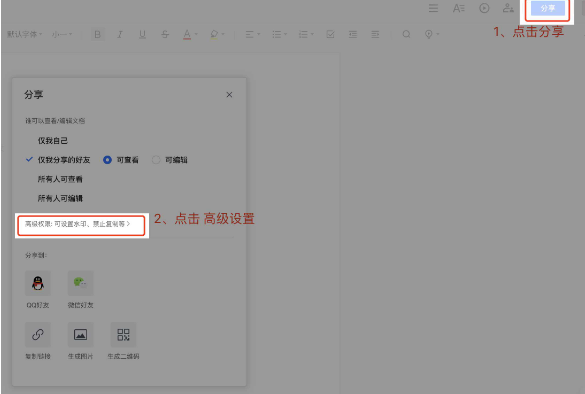
2)在弹出的界面选择「 永久有效 」、「 7天 」或「 1天 」 ,并点击「 完成 」,即可设置文档有效期。有效期过后,他人将无法继续访问该文档。
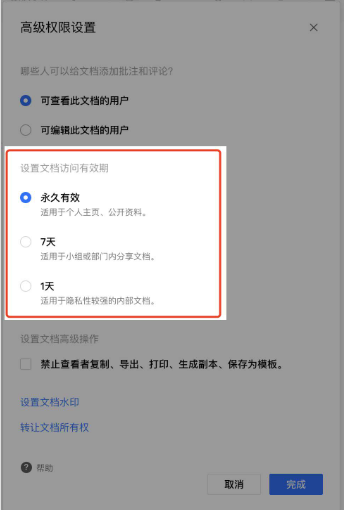
微信文件如何导入腾讯文档?
腾讯文档微信小程序可直接导入微信里的聊天文件,并可在线编辑、协作或分享给好友,导入后不用担心微信文件过期问题。具体操作:
微信里搜索腾讯文档小程序打开——登录后点击底部「+」——「导入微信文件」——选择文档导入即可。
腾讯文档怎么创建收集表?
手机端创建:
1)进入文档列表页面--点击页面底部的「 + 」--选择「 在线收集表 」;
2)选择创建空白收集表,或从官方已有模板里快速新建;
3)题目设置完毕后,点击页面底部的「 发布 」,即可发布已创建的收集表;
4)发布收集表后,可以分享到QQ/微信/TIM/企业微信给好友进行填写。
电脑端创建:
1)打开腾讯文档客户端或进入网页版(https://docs.qq.com/desktop),点击顶部新建;
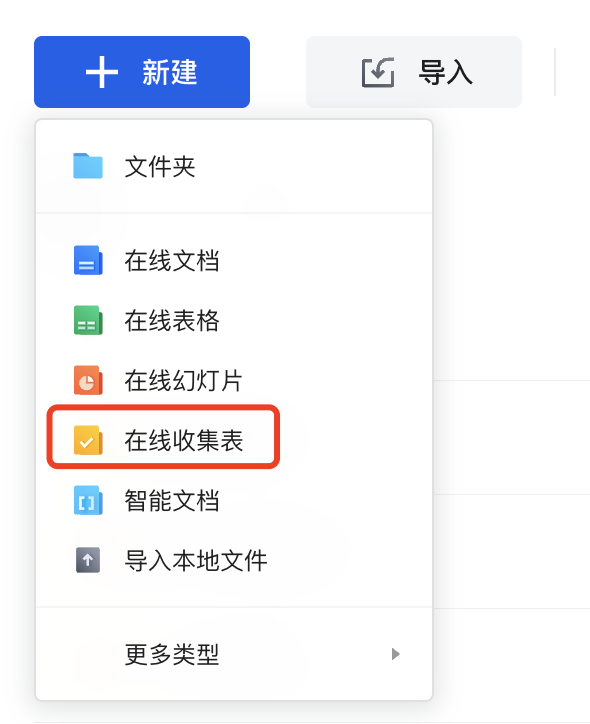
2)可以选择新建空白收集表,或直接选择官方模板一键套用;
3)编辑完题目后,点击底部「发布」按钮;
4)发布收集表后,可以分享到QQ/微信给好友进行填写。
腾讯文档如何设置和修改权限?
腾讯文档支持自主设置文档权限,安全可控。权限可设置成仅我可查看、指定人可编辑/查看、所有人可编辑/查看。设置方式如下:
进入自己创建的任意文档--点击界面右上角的「 权限 」图标--设置文档权限有效期、查看/编辑权限及相应成员即可。
热门推荐
相关应用
实时热词
评分及评论
点击星星用来评分